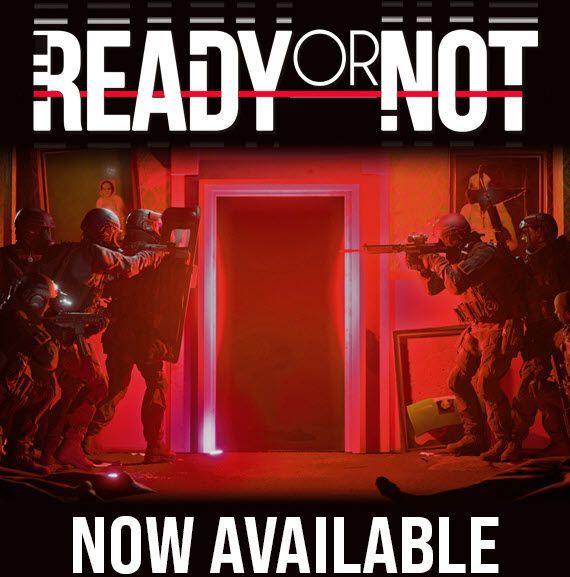
Ready or Not, yoğun, taktiksel, birinci şahıs nişancı oyunudur. 18 Aralık 2021'de piyasaya sürülen bir erken erişim oyunu olarak Steam'de ezici bir çoğunlukla olumlu kullanıcı incelemeleri aldı. Ancak, diğer erken erişim oyunları gibi, Ready or Not da hata ve çökmelerden arınmış değildir. Hazır veya Değil bilgisayarınızda çökmeye devam ederse, endişelenmeyin! Doğru sayfaya geldiniz ve bu makaleyi okuduktan sonra bu sorunu kolayca çözebilmelisiniz.
Windows PC için Ready or Not sistem gereksinimleri
Bilgisayarınızın öncelikle Ready or Not sistem gereksinimlerini karşıladığından emin olun. Oyunun sistem gereksinimlerini bilmiyorsanız, aşağıdaki tabloya hızlıca bir göz atın:
| Sistem gereksinimleri | Asgari | Tavsiye edilen |
|---|---|---|
| SEN: | 64 bit Windows 7, Windows 8.1, Windows 10 | 64 bit Windows 10 |
| İşlemci: | Intel Core i5-4430 / AMD FX-6300 | AMD Ryzen 5-1600 / Intel Core i5-7600K |
| Hafıza: | 8 GB RAM | 8 GB RAM |
| Grafikler: | NVIDIA GeForce GTX 960 2GB / AMD Radeon R7 370 2GB | Nvidia GTX 1060 6GB veya daha iyisi |
| DirectX: | Sürüm 11 | Sürüm 11 |
| Depolamak: | 50 GB kullanılabilir alan | 50 GB kullanılabilir alan |
Hazır veya Değil sistem gereksinimleri
PC'niz oyunun sistem gereksinimlerini karşılamıyorsa, önce PC'nizi yükseltmeniz gerekebilir.
Güçlü PC'nizde çökmeye devam ederse, okumaya devam edin ve aşağıdaki düzeltmeleri deneyin.
Bu düzeltmeleri deneyin
Oyun ister başlangıçta çöküyor, ister oyunun ortasında çöküyor, bu makalede denemek için bir düzeltme bulabilirsiniz. Hepsini denemenize gerek yok. Sizin için uygun olanı bulana kadar listede ilerleyin.
- Başlatmak Buhar ve senin yanına git Kütüphane .
- Tıklamak YEREL DOSYALAR sol tarafta, ardından Oyun dosyalarının bütünlüğünü doğrulayın… . Steam, oyun dosyalarında bir sorun bulursa, onları resmi sunucusundan yeniden indirecektir.

- Driver Easy'yi çalıştırın ve Şimdi Tara buton. Driver Easy daha sonra bilgisayarınızı tarar ve sorunlu sürücüleri algılar.

- Tıklamak Tümünü Güncelle doğru sürümünü otomatik olarak indirmek ve yüklemek için Tümü Sisteminizde eksik veya güncel olmayan sürücüler. (Bu, aşağıdakileri gerektirir: Profesyonel sürüm – Tümünü Güncelle'yi tıkladığınızda yükseltmeniz istenir.)

Not : İsterseniz ücretsiz yapabilirsiniz, ancak kısmen manueldir. - Değişikliklerin etkili olması için bilgisayarınızı yeniden başlatın. bu Profesyonel sürüm Driver Easy ile birlikte gelir tam teknik destek . Yardıma ihtiyacınız varsa, lütfen adresinden Driver Easy'nin destek ekibiyle iletişime geçin.
- Steam'i başlatın ve şuraya gidin: KÜTÜPHANE sekmesi . sağ tık üzerinde Hazır ol ya da olma . sonra seçin Özellikler .

- işaretini kaldır Oyundayken Steam Arayüzünü Etkinleştir .

- Reimage'i kurun ve başlatın. Bilgisayarınızda ücretsiz bir tarama yapmanız istenecektir. Tıklamak Evet devam etmek.

- Reimage'in bilgisayarınızı taramasını bekleyin. Bu bir kaç dakika alabilir.

- Tarama işlemi tamamlandıktan sonra, Reimage size PC tarama özetini sağlayacaktır.
Herhangi bir sorun varsa, sağ alt köşedeki ONARIMI BAŞLAT düğmesine tıklayın ve sadece tek bir tıklama ile reimage, bilgisayarınızdaki Windows işletim sistemini onarmaya başlayacaktır.

Not: Bu, 60 Günlük Para İade Garantisi olan ücretli bir hizmettir; bu, onarımı başlatmak için tam sürümü satın almanız gerektiği anlamına gelir. Reimage, 7/24 Teknik Destek ile birlikte gelir. Reimage'i kullanırken herhangi bir yardıma ihtiyacınız olursa, aşağıdakilerden birini kullanabilirsiniz: - Klavyenizde, tuşuna basın Windows logosu tuşu ve r Çalıştır İletişim Kutusunu açmak için aynı anda. Tip msconfig ve bas Girmek açmak için Sistem yapılandırması pencere.

- şuraya gidin: Hizmetler sekme, kontrol Bütün Microsoft Servisleri'ni gizle ve ardından tıklayın Hepsini etkisiz hale getir .

- seçin Başlatmak sekmesini ve tıklayın Görev Yöneticisini Aç .

- Üzerinde Başlatmak sekme Görev Yöneticisi , için her biri başlangıç öğesini seçin, öğeyi seçin ve ardından Devre dışı bırakmak .

- geri dön Sistem yapılandırması pencere ve tıklayın tamam .

- Tıklamak Tekrar başlat PC'nizi yeniden başlatmak için

- oyun çökmesi
Oyun dosyalarının bütünlüğünü doğrulayın
Bazı önemli oyun dosyaları eksik veya bozuksa oyun çökebilir. Ama merak etmeyin, oyun dosyalarını Steam'de kolayca doğrulayabilir ve onarabilirsiniz. Bunu nasıl yapacağınız aşağıda açıklanmıştır:

Oyun dosyalarının boyutuna bağlı olarak, tüm oyun dosyalarınızın doğrulanması biraz zaman alabilir.
Doğrulama işlemi tamamlandıktan sonra Ready or Not'u başlatın ve tekrar çöküp çökmediğine bakın. Bu sorun devam ederse, aşağıdaki sonraki düzeltmeyi deneyin.
Grafik sürücünüzü güncelleyin
Grafik sürücüsü, video oyunlarının çalışması için gereklidir. Hazır veya Değil, bilgisayarınızda çökmeye devam ederse, bilgisayarınızda bozuk veya güncel olmayan grafik sürücüsü olması muhtemeldir. Bu nedenle, oyunun çökme sorunlarını çözüp çözmediğini görmek için sürücülerinizi güncellemelisiniz.
Grafik sürücünüzü manuel olarak güncelleyebilirsiniz: önce üreticinin indirme sayfasına gidin ( AMD / NVIDIA ), ardından modelinizi arayın ve doğru sürücü yükleyicisini indirin.
Ancak sürücüyü manuel olarak güncellemek için zamanınız, sabrınız veya beceriniz yoksa, bunu otomatik olarak şununla yapabilirsiniz: Sürücü Kolay .
Driver Easy, sisteminizi otomatik olarak tanıyacak ve bunun için doğru sürücüleri bulacaktır. Bilgisayarınızın tam olarak hangi sistemi çalıştırdığını bilmenize gerek yok, indireceğiniz yanlış sürücüden rahatsız olmanıza ve kurulum sırasında hata yapma konusunda endişelenmenize gerek yok. Driver Easy her şeyi halleder.
sürücülerinizi otomatik olarak güncelleyebilirsiniz. BEDAVA ya da Profesyonel sürüm Sürücü Kolay. Ancak Pro sürümü ile sadece 2 adım sürer (ve tam destek ve 30 günlük para iade garantisi alırsınız):
En son oyun yamasını yükleyin
Ready or Not'un geliştiricisi VOID Interactive, hataları düzeltmek ve oyun performansını artırmak için düzenli oyun yamaları yayınlar. Yakın tarihli bir yamanın oyun çökme sorununa neden olması ve düzeltmek için yeni bir yamanın gerekli olması mümkündür.
Bir yama varsa, Steam tarafından algılanacak ve oyunu başlattığınızda en son oyun yaması otomatik olarak indirilecek ve yüklenecektir.
Hazır veya Değil'i yeniden başlatın ve bu düzeltmenin çalışıp çalışmadığını kontrol edin. İşe yaramadıysa veya yeni oyun yaması yoksa, aşağıdaki bir sonraki düzeltmeye geçin.
Bindirmeleri devre dışı bırak
Birçok PC oyuncusuna göre bazen bindirmeler oyuna müdahale edebilir ve hatta oyunun çökmesine neden olabilir. Bindirmeleri kullanıyorsanız ve oyun çökerse, bu bindirmeleri devre dışı bırakmanız gerekebilir.
Steam Arayüzünü kullanıyorsanız, Hazır veya Değil için Steam Arayüzünü devre dışı bırakmayı deneyin ve oyunun tekrar çöküp çökmediğine bakın:
Yer paylaşımı özelliklerine sahip başka uygulamalar kullanıyorsanız (ör. Nvidia GeForce Experience, Discord, Twitch, vb.), bu uygulamalarda oyun içi yer paylaşımını devre dışı bıraktığınızdan emin olun.
Çalıştırmak oyun ve tekrar çöküp çökmediğine bakın. Bu düzeltme işe yaramazsa, aşağıdaki sonraki düzeltmeyi deneyin.
Anti-virüs yazılımını geçici olarak devre dışı bırakın
3. taraf virüsten koruma yazılımı da oyun dosyalarına müdahale edebilir. Ve bazı oyun dosyaları bu virüsten koruma yazılımı tarafından engellendiğinde oyun çökecek.
Üçüncü taraf virüsten koruma uygulamanıza bir istisna olarak hem oyun klasörünü hem de Steam'i eklemeyi deneyin. Gerekirse, oyunu başlatmadan önce 3. taraf antivirüs uygulamasını geçici olarak devre dışı bırakın.
Bilgisayarınızdaki virüsten koruma yazılımını devre dışı bıraktıktan sonra çöküp çökmediğini görmek için Hazır veya Değil'i başlatın.
Bu düzeltmenin işe yarayıp yaramadığına bakın. Değilse, aşağıdaki bir sonraki düzeltmeyi deneyin.
Bozuk sistem dosyalarını onarın
Windows sistem dosyası bozulması bazen oyunu da çökertir. Uzun süredir PC oyunları oynuyorsanız, eksik veya bozuk bir .dll dosyasının (dinamik bağlantı kitaplıkları) bile oyunun çökmesine neden olabileceğini zaten biliyor olabilirsiniz.
Bozuk sistem dosyalarını nasıl onaracağınızı bilmiyorsanız, kullanmayı deneyin. yeniden görüntü . Windows onarımında uzmanlaşmış, tüm bozuk sistem dosyalarını hızlı bir şekilde onarmanıza yardımcı olabilecek güçlü bir araçtır.
Reimage, mevcut Windows işletim sisteminizi yepyeni ve işleyen bir sistemle karşılaştıracak, ardından geniş sistem hizmetleri ve dosyaları deposu, kayıt defteri değerleri, dinamik bağlantı içeren sürekli güncellenen çevrimiçi veritabanından tüm hasarlı dosyaları kaldıracak ve yeni Windows dosyaları ve bileşenleri ile değiştirecektir. yeni bir Windows kurulumunun kitaplıkları ve diğer bileşenleri.
Onarım işlemi tamamlandıktan sonra PC'nizin performansı, kararlılığı ve güvenliği geri yüklenecek ve iyileştirilecektir.
Reimage kullanarak bozuk sistem dosyalarını onarmak için aşağıdaki adımları izleyin:
Telefon: 1-888-590-8274
Bir bilet gönderin: https://www.reimageplus.com/submit-ticket/
Temiz bir önyükleme gerçekleştirin
Oyunla çakışan belirli bir uygulama olduğunda Ready or Not çöker. Oyunla hangi uygulamanın çakıştığından emin değilseniz, temiz bir önyükleme gerçekleştirmek için aşağıdaki adımları uygulamanız yeterlidir;
Tekrar başlat PC'nizi açın ve oyunun tekrar çöküp çökmediğini kontrol etmek için Hazır veya Değil'i başlatın. Değilse, açın Sistem yapılandırması hizmetleri ve uygulamaları etkinleştirmek için tekrar pencere birer birer sorunlu yazılımı bulana kadar.
Her hizmeti etkinleştirdikten sonra, değişiklikleri uygulamak için bilgisayarınızı yeniden başlatmanız gerekir.Ready or Not'un çökmesine neden olan sorunlu yazılımı bulduktan sonra, kaldır Gelecekte oyun çökme sorunlarını önlemek için.
Tüm 3. taraf uygulamaları ve hizmetleri devre dışı bıraktıktan sonra kilitlenme sorunu yeniden ortaya çıkarsa, Hazır veya Değil'i yeniden yüklemeyi deneyin.
Normalde, oyunu yeniden yükledikten sonra çökme sorununu çözebileceksiniz.
İpuçları:
Bu yaygın düzeltmeler, Hazır veya Kilitlenmeme sorununu çözmenize yardımcı olmadıysa, çökmenin nedenlerini analiz etmek ve gidermek için Windows kilitlenme günlüklerini incelemeyi de deneyebilirsiniz. Daha fazla ayrıntı için makaleye bakın: Windows 10'da kilitlenme günlükleri nasıl görüntülenir? .
Umarım yukarıdaki düzeltmelerden biri, Hazır veya Kilitlenme sorununu çözmenize yardımcı olmuştur. Herhangi bir sorunuz veya öneriniz varsa, aşağıdaki yorum alanına bir satır bırakmaktan çekinmeyin. Okuduğunuz için teşekkürler!














![[ÇÖZÜLDÜ] Borderlands 3 PC'de Ses Yok](https://letmeknow.ch/img/knowledge/17/borderlands-3-no-sound-pc.jpg)



![[ÇÖZÜLDÜ] Minecraft başlamıyor / yanıt yok 2022](https://letmeknow.ch/img/other/86/minecraft-startet-nicht-keine-ruckmeldung-2022.jpg)
